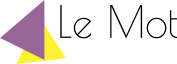FAQ zu dns.comfort
dns.comfort macht nicht, was es soll
Hier erhalten Sie kurze Antworten auf die häufigsten Fragen zu dns.comfort. Bitte beachten Sie, dass es sich hier um allgemeine Informationen handelt, die nicht für jede Version gültig sind.
Fragen zur Bedienung Ihrer Software finden Sie im Handbuch zu Ihrer Software. Für weitere Anwenderunterstützung, z.B. zur Umsetzung spezieller Anforderungen, stehen wir Ihnen gerne zur Verfügung. Mit unserem Online-Service helfen wir unkompliziert und schnell.
Support
-
An wen kann ich mich wenden?
Fragen zur Bedienung Ihrer Software beantworten Ihnen theoretisch das Handbuch oder die Online-Hilfe in Ihrer Software.
Das aktuelle ServicePack können Sie downloaden.Falls Sie uns nicht erreichen, steht Ihnen die technische Hotline von Sonic Labs zur Verfügung unter 0341 99997300 (für Kunden mit Pflegevertrag kostenfrei).
Für weitere Anwenderunterstützung, z.B. zur Umsetzung spezieller Anforderungen, stehen wir Ihnen gerne zur Verfügung.
Kategorie: dns.Support
Technik und Installation
-
Kann ich den dns.comfort Server (Offline Recognizer) auf meinem Arbeitsplatzrechner laufen lassen?
Grundsätzlich können Sie Dragon und den dns.comfort.Recognizer auf einem Rechner installieren.
Bitte bedenken Sie jedoch, dass Sie während einer Hintergrunderkennung (Diktatumsetzung offline-Diktat) mit Dragon nicht parallel online (Direktdiktat in den Bildschirm) arbeiten können.
Kategorie: dns.Installation
-
Kann ein Diktat aus dem Olympus-Diktiergerät gezielt an die Spracherkennung oder zum Abschreiben versandt werden?
Ja. Nutzen Sie dazu in Olympus unterschiedliche Ordner.
Einstellung in dns.comfort:
Server, Administration, Workflow
Spracherkennung benutzen "wenn DSS-Feld"Beispiel:
%U1 = Ordner AHinweis:
Wurde der Ordner im Diktiergerät umbenannt, dann ist anstelle von "Ordner A" der Name des Ordners anzugeben.Kategorie: dns.Installation
-
Probleme bei der Steuerung mit Philips-Diktiertechnik.
Bei Einsatz von Philips-Diktiertechnik zur Steuerung u.U.
- Einfrieren des dns.comfort-Client und Dragon oder des dns.comfort-Workflowrecorders nach dem Start
- Das „Rechtsklick-Menue“ des dns.comfort – Client im Systray funktioniert nicht mehr
- Dragon und dns.comfort kann dann nur noch über den Task-Manager „beendet“ werden.
Ursache: Fehlerhafter Eintrag in der Registry bei der Installation des Philips-DeviceControlCenters.
Lösung: DeviceControlCenter deinstallieren und nur die von Sonic Labs bereitgestellten gop_driver verwenden.
Alternativ Registry ändern. Dazu ggf. Änderung anfordern.Kategorie: dns.Installation
-
Können unterschiedliche Releasestände verarbeitet werden?
Werden die Neuerungen von ServicePacks nicht von allen Anwendern im Diktiernetzwerk benötigt, reicht es i.d.R. aus, einzelne Arbeitsplätze zu aktualisieren.
Kategorie: dns.Installation
-
Kann der Offline-Erkenner auf mehrere Server (automatisch) verteilt werden – Lastverteilung, Ausfallsicherheit.
Ja. Der Offline-Erkenner allein ist ein Client, benötigt also kein Server-Betriebssystem und kann auf verschiedene Rechner installiert werden. Es gibt eine zentrale Ablagestelle für zu erkennende Diktate (eine Art „Job-Center“). Der Rechner, der freie Kapazität hat, greift zu.
Man könnte auch nach Pools unterscheiden und zuweisen, z.B. deutsch oder englisch, französisch etc.Kategorie: dns.Installation
-
Kann ich mit dcf.local auch mehrere Benutzerprofile verwalten, z.B. deu/enx?
Die Lizenz ist für einen Arbeitsplatz gültig. Es können bis zu 4 Profile, z.B. also auch deutsch und englisch verwaltet werden.
Kategorie: dns.Installation
-
Kann ich mit Dragon und dns.comfort.pro auf dem Windows Terminal-Server arbeiten?
Der Ctrix Presentation Server ist Pflicht für live Gesprochenes (Aufnahmekanal). Diktiergeräte-Transfer geht natürlich unter WTS.
Olympus bietet einen <privaten> Audiokanal, der aber nicht von Standardapplikationen verwendet werden kann.
Empfehlung: separater "Sprachserver" (leistungsfähiger PC mit Windows 7)Client-Installation Modus 1:
Unabhängig von der Serverinstallation kann der Client über VPN von extern auf das LAN zugreifen. Das Diktat wird lokal erstellt (on/offline) und kann über dns.comfort.pro versandt werden.Client-Installation Modus 2:
Diktat in eine Anwendung auf dem Terminal-Server.
Auf dem Client wird eine Terminal-Server-Sitzung (z.B. ein Patienteninformationssystem) geöffnet. In der Anwendung wird über einen Button ein neues Diktat erstellt. Das Diktat kann dann lokal im Diktierfenster erstellt und auf Wunsch direkt in die Patientenakte übertragen bzw. wie in Modus 1 versandt werden. Die Diktataufnahme per Aufnahmerecorder kann zur Offline-Umsetzung an den Sprachserver gesandt werden. Eine Installation von Dragon auf dem Terminal-Server ist dazu nicht erforderlich. Dragon ist lokal installiert.Kategorie: dns.Installation
-
Kann ich mit Dragon und dns.comfort.pro auf Thin-Clients ohne HD mit virtuellem Windows (externer DSL-Schreibplatz) arbeiten?
Prinzipiell ja. Getestet mit USB-Fußschalter und Analog-Headset.
Kategorie: dns.Installation
-
Wird active directory unterstützt?
Ja. Nutzen Sie die Funktion Single SignOn.
Kategorie: dns.Installation
-
Wie können per Email versandte Diktate in den Workflow übernommen und in Text umgesetzt werden?
Automatisch: Der DSS-Header enthält Informationen, die ausgelesen werden können. Die Diktatdatei wird automatisch zur Erkennung an den richtigen Autor weitergeleitet.
Erhältlich ist eine Schnittstelle für den Outlook-Client und für Exchange-Server-Manuell: Speichern in einen für den Autor vorgesehenen Ordner, Der „Autoversender“ leitet automatisch zur Erkennung weiter. Installation siehe Handbuch.
Kategorie: dns.Installation
-
Können Anweisungen per Sprache übergeben werden?
Ja. Die Definitionen erfolgen mit RegEx.
Kategorie: dns.Installation
-
Wie können eingehende Diktate über die Telefonleitung (Telefonkarte) einem Autor zugewiesen werden?
Anhand der Rufnummer. Nicht identifizierte Rufnummern sind einem Sammelautor „Telefonanlage“ zuzuweisen. Zu prüfen ist, ob die Qualität für die Spracherkennung ausreicht (Demodiktat).
Kategorie: dns.Installation
-
dns.comfort Add-In ist beim Start von Word deaktiv
Registrierungsschlüssel prüfen:
HKEY_CURRENT_USER\Software\Microsoft\Office\Word\Addins\dns.comfort.pro.MSWordPlugin
Name: LoadBehavior
Typ: REG_DWORD
Wert: 0x00000003 (3)Kategorie: dns.Installation
Aus der Praxis
-
Wo pflege ich mein Vokabular?
Am besten in dns.comfort:
Mit Strg+Win+Q oder Strg+Win+W können Sie neue Wörter zum Dragon Vokabular aufnehmen.Mit dieser Funktion gelöschte Phrasen werden von dns.comfort in einer Negativ-Wortliste gespeichert und somit auch nach einem Austausch des Sprecherprofils zuverlässig unterdrückt.
Um ein gelöschtes Wort wieder aufzunehmen, fügen Sie es dem Vokabular entweder während einer Dragon-Sitzung oder in der Wortlistenpflege wieder hinzu.
Neu hinzugefügte oder gelöschte Wörter werden beim Beenden von Dragon von dns.comfort in einer Wortliste angezeigt.
Je nachdem, ob Sie sich für die Zuordnung "Pool" oder "User" entschieden haben, wird die entsprechende Wortliste nach Ausführen von dns.comfort gepflegt. Bestätigen Sie danach die Abfrage von dns.comfort "Benutzerprofil speichern" mit JA,Das Dragon Vokabular wird ebenfalls aktualisiert.
Kategorie: dns.praxis
-
Kann ich den Sprachserver auch als Arbeitsstation (im Terminalbetrieb) verwenden?
Nicht empfehlenswert!
Online- und Offline-Erkennung sind parallel an einem Rechner nicht möglich.Kategorie: dns.praxis
-
Warum funktioniert der Autoversender nach registry-Eintrag nicht?
Prüfen Sie, ob die Registrierungseinträge gem. Handbuch korrekt sind.
Beenden Sie den Dienst dns.comfort.pro Workflow Pump Service und starten ihn neu.Kategorie: dns.praxis
-
Serveradiministration Client-Optionen: Automatisch aus Dokumenten lernen?
Achtung! Wird direkt in ein Formular diktiert, werden auch die Wörter des Formulars am Ende der Sitzung zur Aufnahme in das Vokabular vorgeschlagen.
Kategorie: dns.praxis
-
Wie kann ich den Netzwerkpfand ändern?
z.B. mit dem nächsten ServicePack. Bei der Installation den neuen Pfad eingeben. Ggf. aus dem bisherigen Pfad individuelle Daten übernehmen und die leeren Ordner löschen.
Kategorie: dns.praxis
-
Wie kann ich für Audioaufnahmen per Recorder die Kompression einstellen?
Aufrufbar im dns.client über <Einstellungen, Diktierfenster, Ändern> oder beim <Speichern> einer zu versendenden Datei.
Sendeformat
Format: Philips CELP
Attribute: CELP - FB Mono 16kHz 3 KB/Sek.Kategorie: dns.praxis
-
Kann ich bei einem Diktat auf die gespeicherten Adressdaten meiner Datenbank zugreifen?
Für medizinische Praxis-Software bestehen bereits Integrations-Module. Ob für Ihr Patienten-Informationssystem bereits eine Schnittstelle verfügbar ist, erfragen Sie bitte bei uns.
Dabei kann z.B. aus der Anwendung heraus ein Diktat gestartet werden (On- oder Offline). Die Patientendaten werden mitgegeben. Wahlweise wird dann dann direkt in die Akte gespeichert (Online) oder zur Korrektur delegiert und dann in die Akte gespeichert.
Kategorie: dns.praxis
-
Wie kann ich die Wortliste aus DNS importieren?
Start / Programme / dns.comfort
Server / Administration
Pool markieren / Eigenschaften / Wortliste bearbeitenDie Wortliste wird ergänzt - nicht überschrieben.
Kategorie: dns.praxis
-
Werden falsch erkannte und nicht korrigierte Wörter in das Vokabular aufgenommen?
Voraussetzung ist die Einstellung in Dragon:
Extras, Optionen, Korrektur: "Dem aktiven Vokabular Wörter automatisch hinzufügen".
Wenn diese Option deaktiviert ist, werden nur die Wörter, die am Ende der Sitzung in der Wortliste angezeigt werden, nach Ihrer Bestätigung in das entsprechende Vokabular (Pool oder User).Kategorie: dns.praxis
-
Wie kann ich ein mit dem Diktiergerät erstelltes Diktat erneut zum Sprachserver senden?
1. Möglichkeit: Diktat zurück in das Diktiergerät schieben (Wechseldatenträger) und erneut versenden.
2. Möglichkeit: Über die Information der Workflowzentrale den Dateinamen .ds2 notieren.
Danach entweder über den Explorer: Datenpfad von dns.comfort auswählen, Dict\Users Profil auswählen, Original Dateinamen wählen, rechte Maus senden an.3. Möglichkeit: Aus der Workflowzentrale das Diktat exportieren und Diktat “importieren”, ggf. erneut an die Spracherkennung schicken.
Kategorie: dns.Offline-Diktat, dns.praxis
dcf ServicePack/Update
-
Nach Update kann Diktat nicht bearbeitet werden
Situation: dns.comfort.pro Workflow Central hat ein Problem festgestellt und muss beendet werden ...
Lösung: Vermutlich war während des Updatevorgangs das Programm nicht komplett geschlossen. Bitte schließen Sie dns.comfort.pro und überprüfen Sie dies im Taskmanager. Danach bitte Update/ServicePack neu starten.
Kategorie: dns.Offline-Diktat, dns.Update
dcf Online-Diktat
-
Wie speichere ich Abkürzungen mit Kontext?
Es reicht aus, Abkürzungen ins Vokabular aufzunehmen. Eine verbesserte Erkennung wird erreicht, wenn man die Abkürzung noch durch eine gesprochene Form ergänzt. Enthält eine Abkürzung auch Kleinbuchstaben, so ist die Eingabe einer gesprochenen Form zwingend erforderlich.
Um z.B. HWS-Distorsion oder pT2c ins Vokabular aufzunehmen, speichern Sie:
geschriebene Form\\gesprochene Form
HWS-Distorsion\\H W S Dis torsion
pT2c\\p T zwei c(Bitte Leerschritte und Silbentrennung beachten)
Kategorie: Aus der Praxis, dns.Online-Diktat
-
Wie kann ich das SonicPad in den Workflow einbinden?
Einstellungen im dns.comfort.Client:
Allgemein, Start/Startfenster aus dem dns.comfort Programmpfad: dcfpDPad.exeKategorie: dns.Online-Diktat
-
SonicPad beachtet "Diktatwiedergabe bei Korrektur" nicht
Situation: Nach dem Schließen und erneuten Aufruf eines Entwurfs ist die "Diktatwiedergabe bei Korrektur" nicht gegeben.
Ursache: Dragon kann Text bei Korrektur nur in der aktuellen Sitzung wiedergeben.
Lösung: Nach dem Öffnen eines Entwurfs kann ein zu korrigierender Text über die SonicPad Wiedergabe-Funktion angehört werden.
Kategorie: dns.Online-Diktat
-
Client kann nicht gestartet werden ...
Situation: Wähle Sprecher aus. Zugriff verweigert.
Ursache: Fehlende Berechtigungen.
----------
Situation: Verarbeitung steht bei "Wortliste übertragen" 37 von 48 ...
Mögliche Ursache: Wortliste ist sehr umfangreich (z.B. 20.000 Wörter) und wird zum ersten Mal vom Server gestartet. “Profil beim Beenden zum Server speichern.”
Kategorie: dns.Online-Diktat
-
Die Einstellungen können nicht gespeichert werden.
Situation: Änderungen der Schriftart und -größe können nicht gespeichert werden.
Lösung: Der Benutzer benötigt Rechte in der Registrierung
HKEY_CURRENT_USER / Software / Sonic Labs / dns.comfort.proKategorie: dns.Online-Diktat
-
Was bedeuten Signalqualität / Alternativen im SonicPad?
Dargestellt wird das Verhältnis von Signal zum Hintergrundgeräusch.
Je lauter gesprochen wird, desto höher ist die Zahl. Beim Ruhepegel sollte die Zahl niedrig sein.
Je kleiner die Anzahl der "Alternativen", desto besser ist die Erkennung.Kategorie: dns.Online-Diktat
-
Nach dem Dragon Update funktioniert mein Sprecherprofil nicht mehr.
Situation: Für Dragon wurde kein neuer Benutzer angelegt, in den die Wortliste der Vorversion eingelesen wurde (Empfehlung), sondern durch das Update wurde automatisch das Benutzerprofil übernommen und erhielt den Zusatz "11". Obwohl diese Userdaten im Admin von dns.comfort in das Autoren Profil importiert wurden, erscheint beim Start vom dcf client die Fehlermeldung, dass das Sprecherprofil nicht geladen werden kann.
Lösung: Beim Start des dcf client das "Lokale Sprecherprofil" erneuern.
Kategorie: dns.Online-Diktat
-
Kann ich unterschiedliche Eingabemedien verwenden?
Ja, Sie können für das Online-Diktat unterschiedliche Eingabemedien verwenden. Fügen Sie in Dragon für den Benutzer eine neue Diktierquelle hinzu, öffnen und trainieren Sie diese.
Starten Sie den dns.comfort-Client mit angeschlossener Diktierhardware und wählen Sie mit der rechten Maus die gewünschte Diktierquelle aus.
Kategorie: dns.Online-Diktat
-
Wie kann ich einzelne Phrasen dem Vokabular hinzufügen?
Markieren Sie die gewünschten Wörter und drücken Sie [Windows+Q] oder [Windows+P] in neueren Versionen [Windows+W].
Kategorie: dns.Online-Diktat
-
Welche Wörter werden ins Vokabular aufgenommen und wo finde ich diese?
Haben Sie während einer Sitzung neue Wörter durch [Win+W] "Phrasen aufnehmen" oder [Win+Q] "Vokabular bearbeiten" aufgenommen, werden diese am Ende der Sitzung in der dns.comfort Liste "Verwaltung der Wortformen" angezeigt.
Möchten Sie zusätzlich auch Wörter aus der Dragon Korrektur-Funktion am Ende der Sitzung angezeigt bekommen, ist die folgende Dragon Einstellung zu aktivieren: Extras, Optionen, Korrektur: "Dem aktiven Vokabular Wörter automatisch hinzufügen".
Nachteil könnte sein, dass auch unerwünschte, falsch erkannte Wörter automatisch dem Vokabular hinzugefügt werden. In dem Fall wäre bei falscher Erkennung das Wort wie oben beschrieben mit [Win+Q] zu markieren und zu löschen.
Nach dem "Ausführen" werden die neu hinzugefügten Wörter dem Pool oder User zugeführt. Die Wortliste dazu finden Sie unter Administration, je nachdem unter Pool oder User bzw. unter der dns.comfort Wartung.
Kategorie: dns.Online-Diktat
-
Muss ich Dragon für das Online-Diktat separat trainieren?
Das ist nicht erforderlich. dns.comfort greift auf das "eigene" Sprachprofil (Benutzerprofil) am Server zu. Das Profil wird beim Starten des Client vom Server geladen und kann am Ende einer Sitzung vom Client an den Server zurückübertragen werden.
Kategorie: dns.Online-Diktat
-
Philips SpeechMike Air: Warum muss ich zum Diktieren die Aufnahmetaste gedrückt halten?
Bitte prüfen Sie in den dns.comfort Einstellungen (Mikrofon), ob der Haltemodus gesetzt ist. Ggf. das Häkchen entfernen.
Bitte prüfen Sie, ob das Philips device control center, erkennbar an einem blau-weißen Philips-Symbol, unten rechts in der Symbolleiste geladen ist. Bitte ggf. entfernen.
Kategorie: dns.Online-Diktat
-
Wenn ich korrigieren will, liegt das DNS-Buchstabiermenü immer hinter dem Diktierfeld.
Bitte klicken Sie mit der rechten Maus im Diktierfeld auf das Symbol "Sessel mit Dame" und entfernen das Häkchen bei "immer oben".
Kategorie: dns.Online-Diktat
-
Beim Start vom dns.client erscheint die Meldung: Wähle Sprecher aus, Zugriff verweigert.
Der Dateipfad im Explorer All Users\Anwendungsdaten\Nuance\... ist geöffnet
oder
Dragon ist im Hintergrund noch aktiv. Beenden Sie im Task-Manager unter Prozesse die Natspeak.exeAchten Sie darauf, beim Beenden der Anwendung Dragon zuerst zu schließen, dns.comfort wird automatisch beendet.
Wird dns.comfort zuerst geschlossen, bleibt Dragon NaturallySpeaking weiterhin geöffnet.Kategorie: dns.Online-Diktat
-
Kann ich mein dns.comfort auch serverunabhängig auf meinem Notebook nutzen?
Der dns.comfort.net+pro-Client läuft bis zu 30 Tage auch ohne Server:
Kommandozeilenparameter "-runlocal"Kategorie: dns.Online-Diktat
-
Kann ich Dateien zur Übertragung komprimieren?
Ja. Über Speichern beim Offline-Diktat per Audiorecorder, bzw. über die Einstellungen beim dns.client. Bitte verwenden Sie als Format "Philips CELP" mit Attribut "CELP - FB Mono; 16kHz - 3 KB/Sek."
Kategorie: dns.Offline-Diktat, dns.Online-Diktat
-
Warum ist die Erkennung des Offline-Diktats schlechter als beim Online-Diktat?
Besteht ein gemeinsames Profil für On- und Offline, ist das Online-Profil vermutlich besser trainiert. Bitte prüfen Sie
an Ihrem PC: Explorer, C:\Dokumente und Einstellungen\All Users\Anwendungsdaten\Nuance\NaturallySpeaking10\Users\Ihr Vokabular das Änderungsdatum der Datei "dcfpstate".
am Server: Start, Programme, dns.comfort.pro, Server, Administration, Pools, Ihr Name, Eigenschaften, Profil "Profil zuletzt geändert" das Änderungsdatum.
Welches Datum ist neuer?
Bitte senden Sie ggf. das Client-Profil am Ende der Sitzung an den Server.Kategorie: dns.Offline-Diktat, dns.Online-Diktat
-
Philips SpeechMike Air: Warum klappt die Texterkennung nicht? Die Wiedergabe hallt ...
Überprüfen Sie in den Einstellungen von dns.comfort, ob das entsprechende Mikrofon ausgewählt ist.
Kategorie: dns.Offline-Diktat, dns.Online-Diktat
-
Welche Position ist für die Eingabe mit einem Diktiergerät am besten?
Nach unserer Erfahrung ist die Erkennung am besten, wenn Sie das Mikrofon einige Fingerbreit unterhalb des Kinns und zwei Fingerbreit nach vorne positionieren.
Wir empfehlen die Abschaltung von "Voice Activation" bei der Diktataufzeichnung. Teilweise wurde uns von "abgehackten Wörter" berichtet.
Am Diktiergerät hat sich in ruhiger Umgebung eine mittlere Aufnahmeleistung bewährt.
Kategorie: dns.Offline-Diktat, dns.Online-Diktat
dcf Offline-Diktat
-
Dragon setzt Offline-Diktat nicht komplett um.
Antwort von Nuance:
Further to this problem I can report that we are seeing this issue on other installations.
The problem is situated in our online adaptation feature. As we are addressing this problem, we are recommending our Dragong NaturallySpeaking 10.1 users to disable this feature completely.Please take the following steps to resolve this problem:
- Shutdown Dragon NaturallySpeaking if it is running
- Go into the C:\Documents and Settings\All Users\Application Data\Nuance\NaturallySpeaking10 folder
- Copy the attached natspeak.ini file into that location
- Restart Dragon NaturallySpeaking
Note: for this setting to be applied effectively, the user would need to start with a -good- version of his profile, so if the user has a backup of this profile that gets good accuracy, it would be recommended to restore it, or create a new profile from scratch.
Kategorie: Aus der Praxis, dns.Offline-Diktat
-
Nach Update kann Diktat nicht bearbeitet werden
Situation: dns.comfort.pro Workflow Central hat ein Problem festgestellt und muss beendet werden ...
Lösung: Vermutlich war während des Updatevorgangs das Programm nicht komplett geschlossen. Bitte schließen Sie dns.comfort.pro und überprüfen Sie dies im Taskmanager. Danach bitte Update/ServicePack neu starten.
Kategorie: dns.Offline-Diktat, dns.Update
-
Wie kann ich mein Audio-Diktat nachträglich verändern?
- Klicken Sie das Diktat, das verändert werden soll, doppelt an
- und wählen die Funktion Ändern.
- Spulen Sie an die entsprechende Stelle
- Prüfen Sie im Audiorecorder, ob Sie „Einfügen“ oder „Überschreiben“ eingestellt haben
- Ändern Sie die Aufnahme
Kategorie: dns.Offline-Diktat
-
Der Audiorecorder bricht ab ...
Situation: Parallel zur Recorderaufnahme wurde Dragon lokal gestartet, um den Titel zu diktieren. Im Anschluss daran wurde die Recordertaste betätigt und das Diktat gestartet.
Die Aufnahme brach ab und das Diktat wurde in die Titelzeile des Folgefensters geschrieben.Lösung: Um diese Fehlersituation zu vermeiden, ist im Menü des Recorders folgende Einstellung zu tätigen:
Karteikarte "Allgemein", Häkchen setzen bei "Gerätesteuerung abschalten, wenn Rekorder nicht im Vordergrund ist."Kategorie: dns.Offline-Diktat
-
Warum wird mein Diktiergerät nicht erkannt?
Situation: Nach dem Anstecken des Diktiergerätes wird das Diktat nicht automatisch im Workflow-Pass angezeigt.
Mögliche Ursache:
- Falsche Einstellung im Programm Workflow-Pass.
- Workflow-Pass ist nicht im Systray vorhanden (überprüfen Sie den Autostart-Ordner)
Kategorie: dns.Offline-Diktat
-
Die Zwischenablage funktioniert beim Terminal-Server nicht mehr.
Situation: Die Zwischenablage vom lokalen Rechner auf die Terminal-Session funktioniert plötzlich nicht mehr.
Lösung: Rechte Maus auf das Symbol der Remotedesktopverbindung, Bearbeiten, Lokale Ressourcen, Häkchen Zwischenablage raus und Karteikarte Allgemein speichern. Danach wieder Häkchen rein und speichern.
Kategorie: dns.Offline-Diktat
-
Wie kann ich ein mit dem Diktiergerät erstelltes Diktat erneut zum Sprachserver senden?
1. Möglichkeit: Diktat zurück in das Diktiergerät schieben (Wechseldatenträger) und erneut versenden.
2. Möglichkeit: Über die Information der Workflowzentrale den Dateinamen .ds2 notieren.
Danach entweder über den Explorer: Datenpfad von dns.comfort auswählen, Dict\Users Profil auswählen, Original Dateinamen wählen, rechte Maus senden an.3. Möglichkeit: Aus der Workflowzentrale das Diktat exportieren und Diktat “importieren”, ggf. erneut an die Spracherkennung schicken.
Kategorie: dns.Offline-Diktat, dns.praxis
-
Was bedeutet die Importfunktion in der Diktatliste?
Dateien können aus dem Dateisystem übernommen werden.
Kategorie: dns.Offline-Diktat
-
Ein Diktat wurde versehentlich mit Spracherkennung versandt, soll aber nun abgeschrieben werden. Wie änder ich das?
Notieren Sie sich aus den Informationen den Dateinamen und verschieben Sie die Datei aus dem Orner Users\#\Original zurück zum Diktiergerät. Versenden Sie dann erneut ohne Option Spracherkennung.
Kategorie: dns.Offline-Diktat
-
Muss ich die Lautstärke am Audiorecorder einstellen?
Nein. Dragon justiert die Lautstärke über den Audiotest selbst.
Kategorie: dns.Offline-Diktat
-
Kann ich Dateien zur Übertragung komprimieren?
Ja. Über Speichern beim Offline-Diktat per Audiorecorder, bzw. über die Einstellungen beim dns.client. Bitte verwenden Sie als Format "Philips CELP" mit Attribut "CELP - FB Mono; 16kHz - 3 KB/Sek."
Kategorie: dns.Offline-Diktat, dns.Online-Diktat
-
Der GBS Fußschalter USB 540 fällt bei jedem zweiten Diktat aus.
Erst nach dem neuen Anstecken des USB-Steckers ist die Funktion wieder gegeben.
Lösung: Deinstallieren Sie die Grundig Software, wenn Sie mit dns.comfort arbeiten.
Kategorie: Transkription, dns.Offline-Diktat
-
DS2-Dateien vom Grundig Digta 420 können nicht verarbeitet werden.
Installieren Sie eine Grundig Diktiersoftware, z.B. DigtaSoft und starten Sie den Rechner bzw. die dns.comfort Dienste neu.
Kategorie: dns.Offline-Diktat
-
Warum ist die Erkennung des Offline-Diktats schlechter als beim Online-Diktat?
Besteht ein gemeinsames Profil für On- und Offline, ist das Online-Profil vermutlich besser trainiert. Bitte prüfen Sie
an Ihrem PC: Explorer, C:\Dokumente und Einstellungen\All Users\Anwendungsdaten\Nuance\NaturallySpeaking10\Users\Ihr Vokabular das Änderungsdatum der Datei "dcfpstate".
am Server: Start, Programme, dns.comfort.pro, Server, Administration, Pools, Ihr Name, Eigenschaften, Profil "Profil zuletzt geändert" das Änderungsdatum.
Welches Datum ist neuer?
Bitte senden Sie ggf. das Client-Profil am Ende der Sitzung an den Server.Kategorie: dns.Offline-Diktat, dns.Online-Diktat
-
Philips SpeechMike reagiert beim Offline-Diktat nicht.
Installieren Sie die für dns.comfort angepaßten Treiber (gop_driver...)
Ermöglicht die Nutzung professioneller Diktierhardware zur Steuerung von Dragon NaturallySpeaking.Kategorie: dns.Offline-Diktat
-
Philips SpeechMike Air: Warum klappt die Texterkennung nicht? Die Wiedergabe hallt ...
Überprüfen Sie in den Einstellungen von dns.comfort, ob das entsprechende Mikrofon ausgewählt ist.
Kategorie: dns.Offline-Diktat, dns.Online-Diktat
-
Welche Position ist für die Eingabe mit einem Diktiergerät am besten?
Nach unserer Erfahrung ist die Erkennung am besten, wenn Sie das Mikrofon einige Fingerbreit unterhalb des Kinns und zwei Fingerbreit nach vorne positionieren.
Wir empfehlen die Abschaltung von "Voice Activation" bei der Diktataufzeichnung. Teilweise wurde uns von "abgehackten Wörter" berichtet.
Am Diktiergerät hat sich in ruhiger Umgebung eine mittlere Aufnahmeleistung bewährt.
Kategorie: dns.Offline-Diktat, dns.Online-Diktat
-
Die Zwischenablage vom lokalen Arbeitsplatz zur Terminal-Session funktioniert nicht mehr.
Remotedesktopverbindung, rechte Maus Bearbeiten, Lokale Ressourcen, Häkchen Zwischenablage raus und Karteikarte Allgemein speichern.
Danach wieder Häkchen setzen und erneut speichern.
Kategorie: dns.Offline-Diktat
-
Die Zwischenablage funktioniert nach einem Update nicht mehr.
Bitte starten Sie Ihren PC neu.
Alternativ haben Sie die Möglichkeit, die Funktion "Fenster" zu benutzen. Um den Text nach Word zu transferieren, tragen Sie in der Konfiguration im Menü "Korrektur abschließen" als Klasse "OpusApp" ein.
Kategorie: dns.Offline-Diktat
-
Beim Aufruf des Diktats aus der Diktatliste erscheint nur ein Audiorecorder.
Situation: Das Diktat steht zwar in der Diktatliste, beim Aufruf "Bearbeiten" erscheint jedoch nur ein Audiorecorder. Der Text wurde nicht mit Spracherkennung umgesetzt.
Lösung: In der Diktatliste, Informationen zum markierten Diktat aufrufen und Dateiname der wav-Datei notieren.
Explorer unter \dcfnet\dict\users\1\original suchen, rechte Maus, senden an dns.comfort.pro. Option "Spracherkennung benutzen" aktivieren und versenden.Kategorie: dns.Offline-Diktat
-
Wo finde ich neu aufgenommene Wörter?
Haben Sie bei der Dokumentenbearbeitung neue Wörter durch "Phrasen aufnehmen" adaptiert, werden diese am Ende der Dokumentenbearbeitung in der dns.comfort Liste "Verwaltung der Wortformen" angezeigt.
Nach dem "Ausführen" werden die neu hinzugefügten Wörter dem Pool oder User zugeführt. Die Wortliste dazu finden Sie unter Administration, je nachdem unter Pool oder User.
Die Bearbeitung des lokalen Phrasenspeichers kann davon unabhängig auch über die Zusatzfunktion der Workflowliste (rechte Maus auf Symbol in der Taskleiste) oder zentral über das Menü Wartung erfolgen.
Kategorie: dns.Offline-Diktat
-
Mein über die Workflowzentrale erstelltes Diktat kann nicht wiedergegeben werden. Was kann ich tun?
Überprüfen Sie in den Systemeinstellungen, ob für die Wiedergabe die richtigen Lautsprecher eingestellt sind.
Überprüfen Sie die Menüeinstellungen in der Workflowzentrale.
Kategorie: dns.Offline-Diktat
dcf Workflow
-
Kann die Einstellungen in der Workflowzentrale nicht ändern ...
Situation: Vorgenommene Änderungen als Benutzer können nicht gespeichert werden.
Lösung: Bitte verwenden Sie die aktuellen GOP-Treiber (msi) im Download-Bereich von dns.comfort. Bitte zuvor die alten GOP-Treiber deinstallieren. Nach der Neuinstallation ggf. den PC neu starten.
Kategorie: dcf Workflow
-
Wie kann ich nachträglich ein Diktat mit Spracherkennung umsetzen lassen?
Aus Sicht des Autors:
Diktat doppelklicken, Ändern, es erscheint der Recorder Weiter, Häkchen setzen bei Spracherkennung benutzen.Aus Sicht der Sekretärin:
Rechte Maus Exportieren, Aufnahme speichern, auf Desktop
Rechte Maus Datei importieren, von Desktop Dateinamen suchen, Spracherkennung benutzen, VersendenKategorie: dcf Workflow
-
Diktate werden nicht angezeigt.
Grundsätzlich:
Ein Autor sieht nur seine eigenen Diktate.
Eine Sekretärin hat Zugriff auf Diktate der ihr zugeordneten Autoren.Die Diktatliste in der Administration stellt alle Diktate dar.
Kategorie: dcf Workflow
-
"Datei in Vorbereitung"
Situation: Eine Audiodatei steht seit längerer Zeit im Status "in Vorbereitung". Das Abschreiben ist nicht möglich.
Lösung: "Exportieren" Sie die Datei mit der rechten Maus auf Ihren Desktop, löschen dann die Datei aus dem Workflow und "Importieren" Sie die Datei über die Menüleiste. Danach kann die Datei vom Desktop gelöscht werden.
Opt vor dem Import: Natspeak.exe über den Taskmanager Prozesse beenden. Dienst: Offline-Recognizer beenden/neu starten
Falls noch kein Erfolg: dcf-Reparatur über das Installationsprogramm durchführen.Kategorie: dcf Workflow
-
Schreibkraft kann nicht gleichzeitig mehrere Diktate löschen.
Diese Funktion ist nur dem Autor erlaubt.
Als Schreibkraft steht dies nicht zur Verfügung, um mögliche Fehler zu vermeiden.Kategorie: dcf Workflow
MCS IsyNet
-
Zeitlimitüberschreitung bei der Übergabe aus der Workflowzentrale an die Patientenakte.
Bitte prüfen Sie die Online-Einstellungen in MCS. Ist der Temp-Pfad für den Import korrekt gesetzt?
Kategorie: MCS IsyNet
Fehlermeldungen
-
Fehlercode 0x8001011f
Ursache:
Irgendein Vorgang hat "zu lange gedauert".Bitte senden Sie uns eine Email mit näheren Angaben:
- Was war der Auslöser?
- Welchen Vorgang wollten Sie durchführen?
Kategorie: dns.Fehlermeldungen
-
Fehlercode 0x80040154
Ursache:
Kein Dragon (lokal) vorhanden.Kategorie: dns.Fehlermeldungen
-
Fehlercode 0x8004000: Schnittstelle wird nicht unterstützt.
Situation: Nach der Installation von dcf.local 4 und Dragon Premium 13 startet dns.comfort mit obiger Fehlermeldung.
Ursache: Dragon konnte nicht korrekt registriert werden.
Behebung: als Admin ausführen
C:\Program Files (x86)\Nuance\NaturallySpeaking12\Program\natspeak.exe /fixguideKategorie: dns.Fehlermeldungen
-
Fehlercode 0x8000402a
Situation: Fehler bei der Wiedergabe im WF-Pass
Mögliche Ursache: Fehler der dssplay.exe (Grundig)
Überprüfung: Versuchen Sie das Diktat direkt abzuspielen:
C:\Program Files (x86)\Common Files\DSS-SDK\DSSPlay.exeKategorie: dns.Fehlermeldungen
-
Fehlercode 0x80040208: Die Phrase kann nicht wiedergegeben werden.
Die Stimme ist nicht installiert. Den entsprechenden Download finden Sie unter:
http://activex.microsoft.com/activex/controls/agent2/lhttsged.exeKategorie: dns.Fehlermeldungen
-
Fehlercode 0x80070035
Ursache: IP-Adresse kann möglicherweise nicht aufgelöst werden. Ggf. manuelle Änderung in der Registry erforderlich, z.B. durch Angabe der IP-Adresse.
HKEY_LOCAL_MACHINE\Software\Wow6432Noe\Sonic Labs\
dns.comfort.pro
ServerRootKategorie: dns.Fehlermeldungen
-
Fehlercode 0x80070078: Diese Funktion wird vom System nicht unterstützt.
Ursache: Server und Client haben unterschiedliche Versionen.
Kategorie: dns.Fehlermeldungen
-
Fehler beim Aufruf des Client: EOF
Tritt auf in Verbindung mit DNS10 bei Übernahme von DNS9. Ursache: fehlerhafte Datei MyCmds.dat im Ordner "Current".
Erstellen Sie einen "Dummy-Befehl" in Dragon. Dragon schließen. Löschen der MyCmds.dat im "Current" Ordner des Benutzers von "All Users" und Umbenennen der MyCmds.dat.bak in MyCmds.dat. Danach kopieren dieser Datei in den Ordner von dns.comfort (ggf. zusätzlich auf den Sprachserver in die "Current" Ordner des Benutzers unter "All users" und "dcfnet".
Kategorie: dns.Fehlermeldungen
-
Der Server konnte die Anfrage nicht bearbeiten ...
Fehler: 0x80070520 bedeutet Session timeout.
Ursache: Die Verbindung zum Server wird nach 48 Stunden unterbrochen.
Lösung: Schließen Sie zum Arbeitsende Dragon+dns.comfort am Client.
Kategorie: dns.Fehlermeldungen
-
dns.comfort Server startet nicht
Fehler in der Ereignisanzeige beim Start des dns.comfort Servers.
GOP-Treiber neu installieren.
Dienste Server und Offlineerkenner beenden und neu starten.Kategorie: dns.Fehlermeldungen
-
Der dns.comfort-Server an Postition "\\Server\DNS.Comfort\" läuft derzeit nicht. Verbindung erneut versuchen?
Bitte prüfen Sie über den Explorer ob dieser Pfad \\Server\dns.comfort\ verfügbar ist.
Ist dieser Pfad in der Registry eingetragen?
HKEY_Local_Machine, Software, Sonic Labs, dns.comfort.pro ServerRoot und im Ordner ServerGibt es in diesem Pfad eine Datei "ServerON" (0 kb)?
Wenn nicht, überprüfen Sie die Dienste. Beenden Sie den Server und starten ihn erneut.
Kategorie: dns.Fehlermeldungen
Wartung und Pflege
-
Wann ist ein zusätzliches "serverbasiertes Profil" erforderlich?
Bei inkompatiblen Audioquellen (= anders klingenden) sind getrennte Profile erforderlich, z.B. Diktat mit SpeechMike sowie Diktatübernahme aus Diktiergerät.
Wenn immer die gleiche Diktierhardware benutzt wird, dann NICHT.
Kategorie: dns.Wartung und Pflege
-
Fragen zur Archivfunktion
Wo wird archiviert? Die Ablage erfolgt im konfigurierten Verzeichnis nach Autoren-ID, JJJJ-MM.
Was wird archiviert? Die reine WAV-Audiodatei ohne Zusatzinformationen.
Kann man komprimieren? Verwenden Sie hierzu die NTFS Komprimierung pro Verzeichnis.
Kategorie: dns.Wartung und Pflege
-
Was muss ich bei der Sprachoptimierung beachten?
Die Sprachoptimierung der Offlineerkennung basiert auf der Dragon Funktionalität.
Wir empfehlen, die Optimierung nachts durchzuführen, damit die Sprachumsetzung während der Arbeitszeit dadurch nicht "gebremst" wird.
Start / Programme / dns.comfort / Administration / Optionen.
Bitte führen Sie regelmäßig eine Datensicherungen durch!
Kategorie: dns.Wartung und Pflege
-
Wie kann ich mein Profil sichern?
dns.comfort / Administration
Pool / Benutzer / Eigenschaften
Profil / ExportierenExportieren Sie in einen neuen Ordner mit Datumsangabe, damit ggf. auf unterschiedliche Profile zurückgegriffen werden kann.
Sichern Sie vorzugsweise auf einem Laufwerk, auf dem eine regelmäßige Bandsicherung erfolgt.
Kategorie: dns.Wartung und Pflege
-
Wie kann ich meine Wort-/Makroliste sichern?
dns.comfort / Administration
Pool (oder Benutzer) / Eigenschaften
Wortliste / ExportierenWortlisten werden ggf. zusätzlich zum Pool für den jeweiligen Benutzer gepflegt.
Exportieren Sie in einen neuen Ordner mit Datumsangabe und entsprechender Bezeichnung, damit ggf. auf unterschiedliche Profile zurückgegriffen werden kann.
Sichern Sie vorzugsweise auf einem Laufwerk, auf dem eine regelmäßige Bandsicherung erfolgt.
Kategorie: dns.Wartung und Pflege
-
Was ist beim erweitertes Dragon Training zu beachten?
Wird bei geöffnetem dns.comfort Client in Dragon ein erweitertes Training durchgeführt, ist beim Beenden der Sitzung "das Profil zum Server" zu speichern.
Kategorie: dns.Wartung und Pflege